"Apa itu file BMP ?"
"Apakah file BMP sama dengan PDF?"
"Bagaimana saya bisa mengonversi file BMP ke PDF ketika saya perlu?"
...
BMP juga memberi nama file Gambar Bitmap, yang digunakan untuk menyandikan foto atau gambar. File BMP menerapkan data grafik raster independen sehingga gambar dapat dibuka dan dilihat tanpa menggunakan adaptor grafik. Ketika file gambar BMP banyak digunakan karena metodenya yang tidak terkompresi, terkadang orang mungkin perlu mengonversi BMP ke PDF untuk menjaga gambar dalam kondisi lossless. Untungnya, hari ini beberapa metode akan diperkenalkan untuk mengajari Anda cara mengonversi Bitmap ke PDF di semua perangkat dengan bebas. Sekarang mari kita mulai membaca segera!

Isi
Bagian 1. Pengonversi BMP ke PDF Converter Online Terbaik - EasePDF
Bagian 2. Bagaimana Mengkonversi BMP ke PDF di Mac dan Windows
Bagian 1. Pengonversi BMP ke PDF Converter Online Terbaik - EasePDF
Untuk mengonversi BMP ke PDF di semua perangkat tanpa kerumitan, menggunakan pengonversi BMP ke PDF online dapat dengan mudah mengatasi permintaan ini. EasePDF adalah konverter PDF profesional yang menghadirkan bantuan efisien untuk mengonversi BMP ke PDF di semua perangkat dengan langkah paling sederhana. Tidak masalah Anda menggunakan Windows, Mac, iPhone, atau Android, EasePDF memungkinkan Anda mengonversi BMP ke PDF secara bebas tanpa menginstal aplikasi atau ekstensi lain.
Fitur Umum EasePDF
#1. Dapat diakses di Semua Perangkat
Sebagai konverter PDF online berbasis web, layanan EasePDF hanya dapat digunakan jika Anda telah menginstal browser web di perangkat Anda. EasePDF berjalan dengan lancar di semua sistem, termasuk Windows, Mac, iOS, Android, Windows Phone, dan lainnya.
#2. Gratis dan Mudah Digunakan
EasePDF menghadirkan layanan gratis bagi semua pengguna untuk mengonversi dan mengedit file PDF secara online. Setiap alat yang disediakan oleh EasePDF dirancang dengan tombol yang intuitif dan mudah dipahami. Pengguna dapat memahaminya dengan cepat dan mulai menggunakannya untuk menyelesaikan masalah PDF secara efisien.
Tips
"EasePDF menetapkan batasan untuk penggunaan gratis, tetapi paket berbayar terdaftar itu ekonomis. Biayanya hanya $4,95/bulan atau $39,95/tahun untuk mengakses fitur lengkap EasePDF tanpa batasan!"
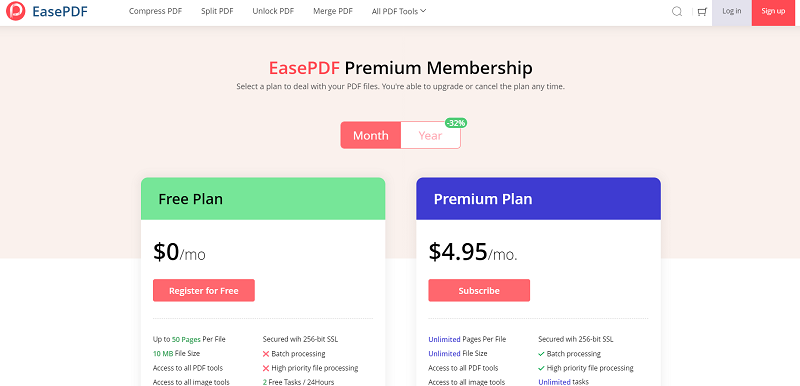
#3. Teknologi Canggih untuk Memastikan Keamanan
EasePDF telah mengadopsi Enkripsi SSL 256-bit untuk memastikan keamanan semua data yang diunggah. Selain itu, mode penghapusan otomatis tersedia untuk menghapus file yang diunggah dari server dalam 24 jam. Jadi pengguna dapat menggunakan EasePDF tanpa khawatir tentang pengungkapan privasi apa pun.
#4. Kinerja Halus
Untuk memastikan efisiensi tinggi dalam memecahkan masalah PDF, EasePDF disematkan dengan teknologi akselerasi untuk meningkatkan kinerja situs web dalam menangani proses konversi file, pengunggahan, dan pengunduhan dengan kecepatan tercepat. Layanan tidak akan macet saat jaringan stabil.
#5. Antarmuka bebas iklan
Halaman bersih EasePDF tidak berisi daftar atau iklan pop-up yang akan mempengaruhi pengalaman pengguna. Ini juga mengurangi kemungkinan mengundang malware apa pun ke halaman web, yang dapat membawa bahaya tersembunyi bagi data dan perangkat pengguna.
Tutorial Cara Mengonversi BMP ke PDF
Bagian ini memberi Anda panduan terperinci tentang cara mengonversi BMP ke PDF melalui EasePDF BMP to PDF converter .
LANGKAH 1. Tambahkan File ke EasePDF BMP to PDF Converter
Setelah menavigasi ke EasePDF BMP to PDF di browser web Anda, Anda dapat menekan ikon "Tambahkan File" untuk menambahkan gambar BMP yang ingin Anda konversi ke file PDF dari perangkat Anda.
Tips
"Ada lebih banyak cara untuk mengunggah gambar BMP . Anda dapat masuk ke akun Google Drive, Dropbox, atau OneDrive Anda untuk menghubungkan ke platform, lalu menambahkan BMP dari perpustakaannya. Anda juga diizinkan untuk menambahkan gambar BMP online jika Anda mendapatkan URL-nya."

LANGKAH 2. Edit Gambar BMP
Saat gambar BMP diunggah ke EasePDF BMP to PDF converter, pengguna diperbolehkan untuk memutar gambar jika mereka perlu menyesuaikan sudutnya. Selain itu, mereka juga tersedia untuk menyesuaikan "Tata Letak", "Ukuran Halaman", dan "Margin" dari file PDF yang dihasilkan dalam preferensi mereka.
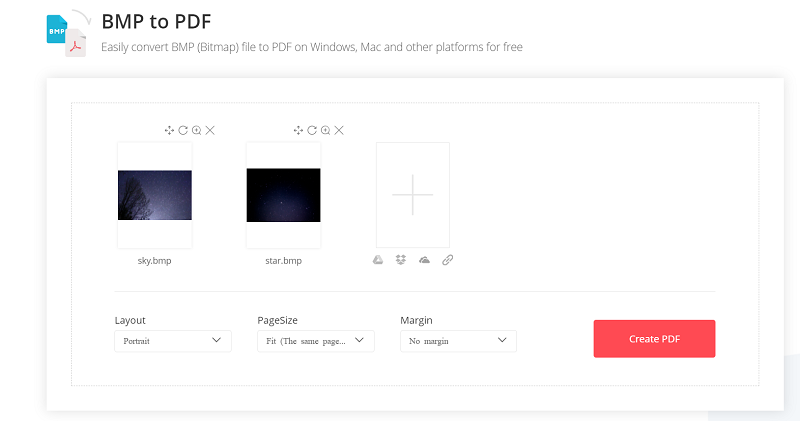
LANGKAH 3. Unduh File PDF
Setelah mengedit PDF dan menekan ikon "Buat PDF", gambar BMP akan segera dikonversi ke PDF. Terakhir, ketika file PDF yang dikonversi disiapkan, cukup tekan ikon "Unduh" dan file akan disimpan ke perangkat Anda secara langsung.
Bagian 2. Bagaimana Mengkonversi BMP ke PDF di Mac dan Windows
Kecuali EasePDF, berikut adalah 4 alat bantu lainnya yang menyediakan langkah-langkah praktis dan mudah dipahami untuk mengonversi BMP ke PDF di Mac, Windows 10, dan sistem Windows lainnya.
1. Preview
Preview adalah aplikasi bawaan untuk sistem Mac. Pengguna dapat langsung mengakses alat di perangkat Mac untuk menggunakannya secara bebas untuk mengonversi BMP ke PDF. Berikut adalah panduan singkat untuk Anda ikuti.
Langkah 1. Akses file BMP di Mac Anda dan buka dengan aplikasi Preview .
Langkah 2. Setelah meluncurkan file di Preview, Anda harus pergi ke "File"> "Ekspor Sebagai PDF".
Langkah 3. Saat jendela muncul, pilih folder tujuan, dan kirim ke output file BMP dalam format PDF.
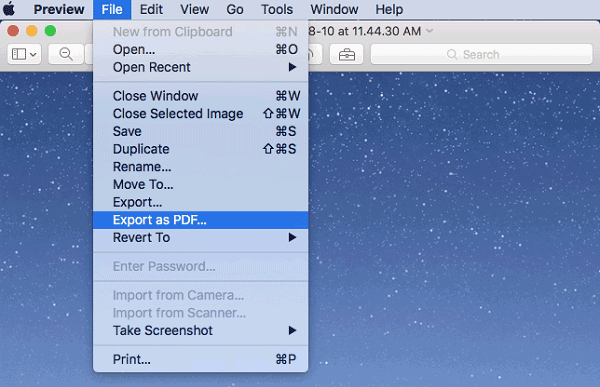
2. Microsoft Word
Microsoft Word adalah perangkat lunak pengeditan gratis untuk pengguna Windows 10/8/7/Vista/XP dan Mac. Ini juga mengatur cara untuk mengonversi gambar BMP ke PDF. Berikut adalah cara kerjanya.
Langkah 1. Demikian juga, Anda perlu membuka file BMP dengan perangkat lunak Microsoft Word.
Langkah 2. Lalu, buka "File"> "Ekspor" dan tekan opsi "Buat PDF/XPS" yang disediakan di sana.
Langkah 3. Pilih jalur keluaran untuk mempertahankan PDF keluaran.
Langkah 4. Tekan ikon "Terbitkan" dan gambar BMP akan disimpan dalam format PDF.
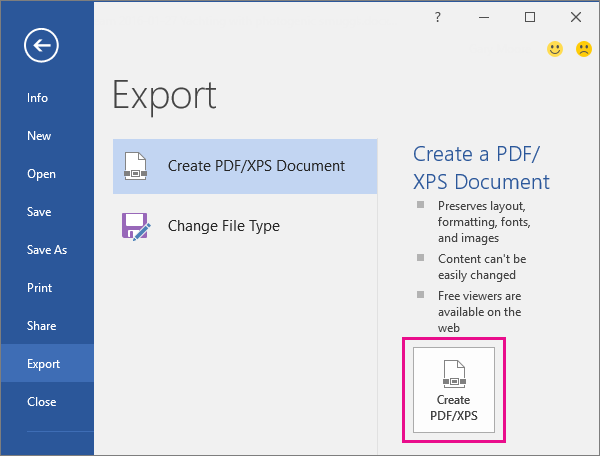
3. Microsoft Word
PDFelement adalah pengonversi BMP ke PDF profesional untuk Windows 10, jadi Anda dapat mengunduh dan menginstal perangkat lunak ini untuk menikmati pengalaman konversi yang baik yang dibawakan oleh PDFelement. Berikut adalah cara menggunakan PDFelement untuk mengonversi BMP ke PDF.
Langkah 1. Setelah menginstal PDFelement, luncurkan perangkat lunak dan buka bagian "Buat PDF" pada antarmuka utamanya.
Langkah 2. Impor file BMP ke PDFelement dengan mengklik ikon "Buka file".
Langkah 3. Sebelum konversi, Anda dapat mengedit file PDF dengan alat pengeditan bermanfaat yang disediakan di PDFelement dengan mudah.
Langkah 4. Keluarkan file BMP ke format PDF dengan membuka "File"> "Save As" sekarang. Ingatlah untuk memilih opsi PDF dan kirimkan untuk menyimpannya secara lokal.
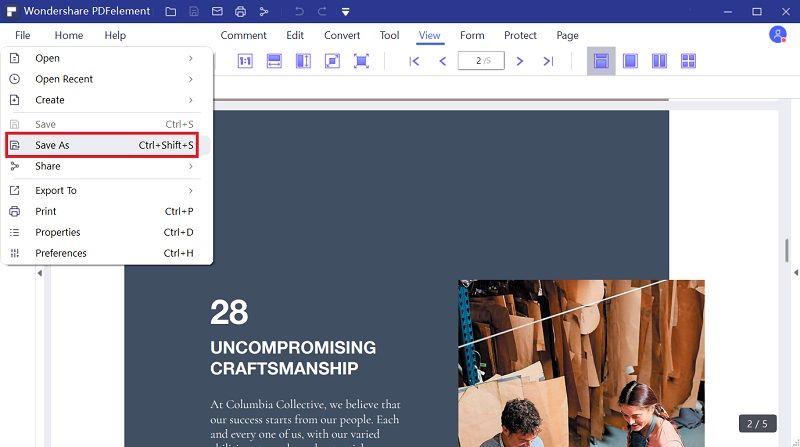
4. Icecream PDF Converter Es krim
Icecream PDF Converter juga merupakan konverter BMP ke PDF yang andal untuk desktop Windows. Ini menetapkan proses sederhana bagi orang untuk mengonversi file BMP ke PDF tanpa kehilangan kualitas. Tutorial berikut akan membantu Anda mempelajari cara menggunakan perangkat lunak.
Langkah 1. Instal Icecream PDF Converter dan luncurkan. Kemudian, pilih opsi "Ke PDF" dan tekan ikon "Tambah file" untuk mengimpor file BMP ke konverter.
Langkah 2. Sebelum konversi, Icecream PDF Converter menyediakan opsi pengaturan yang dipersonalisasi bagi pengguna untuk menyesuaikan PDF keluaran sesuai preferensi mereka. Cukup lakukan penyesuaian di sini sesuai dengan kebutuhan Anda.
Langkah 3. Ketika pengaturan selesai, langsung tekan ikon "CONVERT" dan file BMP akan langsung dikonversi ke PDF.
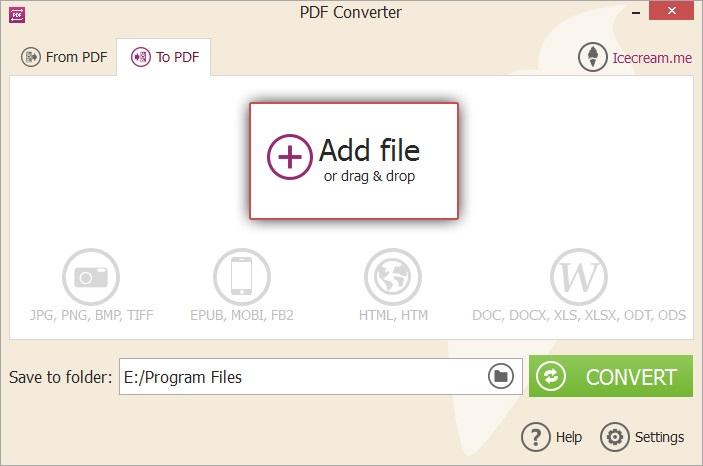
Sekarang Anda mendapatkan 5 cara untuk mengonversi BMP ke PDF dengan mudah! Apa pun perangkat yang Anda gunakan, Windows, Mac, Android, iOS, atau lainnya, akan ada cara yang dapat diterapkan untuk membantu mengonversi gambar BMP ke PDF. Pilih metode yang sesuai untuk mengonversi BMP ke PDF tanpa kehilangan kualitas!
Apakah artikel ini berguna? Terima kasih atas tanggapan Anda!
YA Atau TIDAK
Direkomendasikan untukmu























